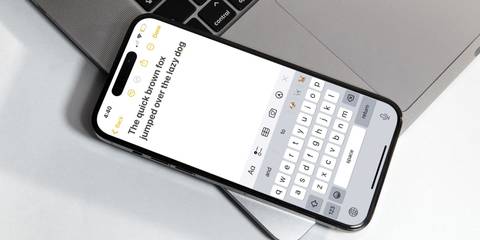| Baca juga: Kabar Gembira! iPhone 16 Bakal Dijual di Indonesia |
Dikutip dari Make Use Of ini solusi terkait yang dapat kamu coba saat keyboard di layar atau keyboard fisik iPhone atau iPad saat tidak berfungsi.
1. Keyboard iPhone atau iPad Tidak Muncul
Jika seluruh keyboard di layar tidak muncul saat kamu perlu mengetik sesuatu, mungkin karena kursor belum berada di kolom teks.Coba ketuk kolom teks atau kotak pencarian di layar agar keyboard muncul. Jika bahasa tertentu tidak muncul di keyboard iPhone kamu, kemungkinan karena belum menambahkan bahasa tersebut.
Untuk menambahkan bahasa ke keyboard kamu, buka Setelan buka Umum klik Keyboard dan Tambahkan Keyboard Baru. Dari daftar, pilih bahasa dan metode input pilihan kamu jika perlu, lalu ketuk Selesai.
2. Keyboard iPhone atau iPad Mengetik Huruf dan Kata yang Salah
Hampir semua orang pernah mengalami pesan teks yang dikoreksi otomatis oleh iPhone atau iPad mereka. Namun, jika hal ini terlalu sering terjadi, dan kesalahan lebih banyak daripada koreksi yang akurat, berikut ini yang harus Kamu lakukan.Uji Layar iPhone atau iPad Kamu
Jika keyboard di layar tampak mengetik sendiri dan memasukkan huruf dan kata yang salah, masalahnya mungkin terletak pada layar iPhone. Uji untuk melihat apakah iPhone berfungsi normal saat Kamu tidak menggunakan keyboard.
Jika iPhone juga membuka aplikasi secara acak saat tidak menyentuh layar sama sekali, ini adalah masalah yang dikenal sebagai "ghost touch."
Kamu dapat mencoba solusi seperti membersihkan layar iPhone dan mengganti pelindung layar untuk memperbaiki ghost touch pada iPhone Kamu.
Namun, jika penyebab ghost touch adalah perangkat keras yang rusak, misalnya, kamu baru saja menjatuhkan iPhone, dan ada retakan layar yang terlihat, kamu mungkin perlu mengganti layar iPhone Kamu.
Periksa Pengaturan Penggantian Teks Kamu
Misalnya kamu mengetik frasa "Saya sedang belajar" dalam sebuah pesan, tetapi pesan tersebut otomatis mengoreksi menjadi "Saya sedang tidur siang" setiap saat. Hal ini mungkin disebabkan oleh pengaturan penggantian teks.
Buka Pengaturan klik Umum buka Papan Ketik dan pilih Penggantian Teks. Jika ada frasa yang tidak diinginkan dalam daftar, geser ke kiri pada frasa tersebut dan ketuk hapus.
3. Papan Ketik iPhone atau iPad Lambat
Jika Kamu mengetik dengan cepat pada papan ketik iPhone tetapi teks tersebut memerlukan waktu beberapa saat untuk muncul di layar, penyebabnya mungkin adalah gangguan perangkat lunak sementara atau pengaturan iPhone yang salah. Coba solusi di bawah ini.Setel Ulang Kamus Papan Ketik
Kamus papan ketik iPhone kamu tidak hanya mengoreksi otomatis kata-kata yang salah eja. Kamus tersebut juga mempelajari apa yang kamu ketik dan memberikan teks prediktif.
Kamu dapat mencoba mengatur ulang kamus keyboard jika keyboard iPhone atau iPad Kamu sering mengalami keterlambatan. Buka Pengaturan klik Umum lalu Transfer atau Atur Ulang iPhone klik Atur Ulang dan pilih Atur Ulang Kamus Keyboard untuk melakukannya.
Tinjau Pengaturan Akomodasi Sentuh Kamu di Aksesibilitas
Jika Kamu menggunakan iPhone atau iPad bekas, pemilik sebelumnya mungkin telah mengubah beberapa pengaturan aksesibilitas yang memengaruhi seberapa sensitif layar (termasuk keyboard di layar) terhadap sentuhan.
Oleh karena itu, pengaturan ini dapat menyebabkan penundaan antara pengetikan pada keyboard dan teks yang benar-benar muncul di layar.
Untuk menghapusnya, buka Pengaturan klik Aksesibilitas masuk ke Sentuh lalu pilih Akomodasi Sentuh. Nonaktifkan Durasi Tahan, Abaikan Pengulangan, pilih Nonaktif untuk Bantuan Ketuk, dan nonaktifkan Akomodasi Sentuh.
4. Tidak Ada Suara atau Getaran Saat Mengetik di Papan Ketik
Secara default, saat kamu mengetik di papan ketik iPhone atau iPad, seharusnya ada suara ketukan lembut.Namun, kamu dapat menyesuaikannya untuk menyertakan umpan balik haptik untuk setiap penekanan tombol di aplikasi Setelan. Dan jika kamu tidak mendengar suara saat mengetik, Kamu dapat memeriksa apakah suara tersebut diaktifkan di sini.
Buka Setelan buka Suara & Haptik klik Umpan Balik Papan Ketik dan aktifkan Suara dan Haptik, tergantung pada apa yang kamu inginkan.
Jika Kamu masih tidak merasakan getaran saat mengetik, buka Setelan masuk ke Aksesibilitas lalu Sentuh dan pastikan Getaran diaktifkan. Pastikan juga kamu telah menonaktifkan mode Senyap di iPhone.
5. Papan Ketik Fisik Tidak Berfungsi dengan iPad
Semua perbaikan di atas berfokus pada papan ketik di layar iPhone atau iPad. Namun, mengingat layar iPad yang lebih besar, orang sering kali menyambungkan papan ketik fisik untuk menggunakannya sebagai pengganti laptop. Berikut ini yang dapat kamu lakukan jika papan ketik fisik tidak berfungsi.Periksa Kompatibilitas Keyboard dengan Model iPad
Jika keyboard yang tersambung ke iPad kamu tidak berfungsi, mungkin karena keyboard tersebut tidak kompatibel dengan model iPad Kamu atau versi iPadOS yang terpasang di perangkat.
Misalnya, aksesori Magic Keyboard untuk iPad Apple hanya berfungsi dengan model iPad Pro dan iPad Air tertentu. Kamu dapat merujuk ke halaman Keyboard iPad Apple untuk mengidentifikasi casing keyboard yang tepat untuk iPad Kamu.
Lepaskan dan Sambungkan Kembali Keyboard iPad Kamu
Setelah yakin memiliki casing keyboard yang tepat untuk iPad, kamu dapat mencoba melepaskan dan menyambungkan kembali keyboard untuk melihat apakah hal itu menyelesaikan masalah. Jika keyboard fisik terpasang secara magnetis ke iPad Kamu, cukup lepaskan dan pasang kembali.
Namun, jika Kamu menggunakan keyboard pihak ketiga yang tersambung ke iPad melalui Bluetooth, matikan Bluetooth di iPad tunggu beberapa saat, lalu nyalakan dan sambungkan kembali keyboard kamu.
6. Perbaikan Umum Saat Keyboard iPhone atau iPad Tidak Berfungsi
Jika keyboard iPhone atau iPad kamu masih tidak berfungsi setelah mencoba metode pemecahan masalah di atas, Kamu dapat mencoba beberapa solusi umum.Pertama, mulai ulang iPhone atau iPad kamu dengan mematikannya dan menyalakannya lagi. Namun, jika keyboard di layar macet, kamu mungkin perlu memulai ulang paksa iPhone atau iPad.
Kedua, buka Pengaturan masuk ke Umum dan buka Pembaruan Perangkat Lunak untuk memeriksa apakah versi iOS atau iPadOS yang lebih baru tersedia untuk perangkat.
Apple sering meluncurkan pembaruan yang mencakup perbaikan bug dan peningkatan kinerja, yang dapat membantu mengatasi masalah keyboard jika tidak berfungsi dengan baik.
Demikian pula, jika kamu telah menggunakan aplikasi keyboard iPhone pihak ketiga, sebaiknya perbarui aplikasi iPhone untuk mendapatkan perbaikan bug.
Cek Berita dan Artikel yang lain di
Google News